Illustrator中怎样用网格与参考线分割页面?
来源:网络收集 点击: 时间:2024-05-17【导读】:
在Ai中,如果需要将画板进行平均分割,可以使用矩形网格工具,再配合参考线进行操作得到。经验有限,仅供思路,不当之处,敬请谅解。品牌型号:DELLInspiron系统版本:Windows 7旗舰版SP1软件版本:Illustrator CS6Windows版方法/步骤1/13分步阅读 2/13
2/13 3/13
3/13 4/13
4/13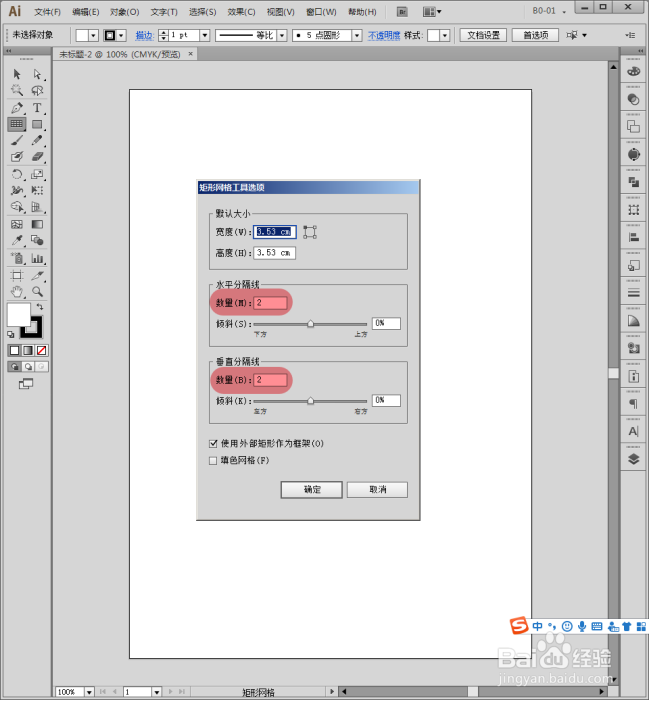 5/13
5/13 6/13
6/13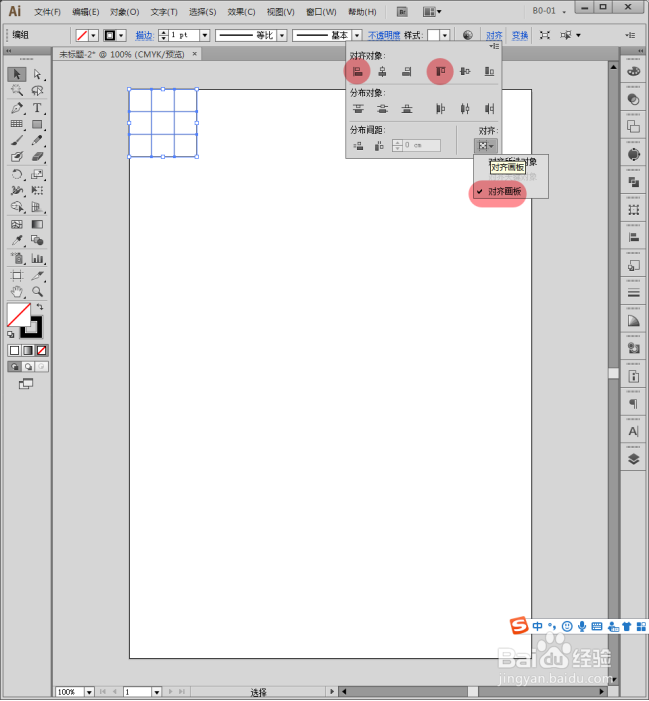 7/13
7/13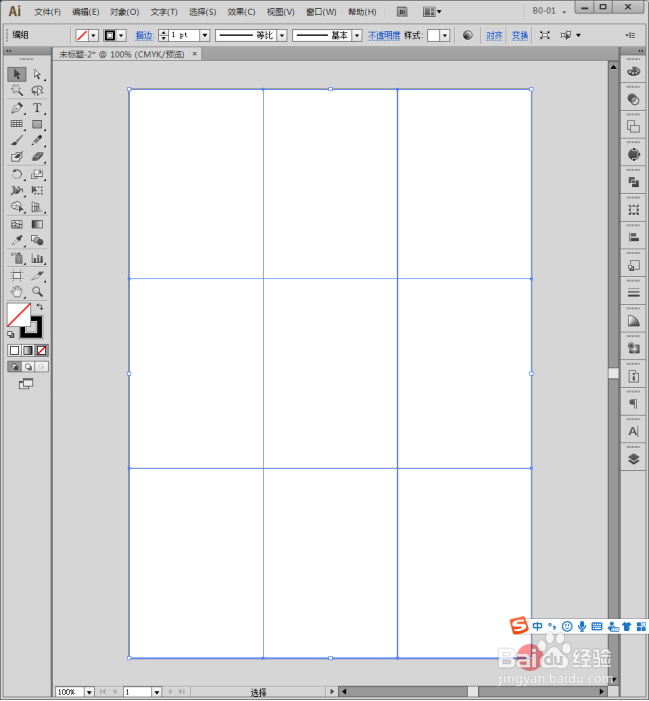 8/13
8/13 9/13
9/13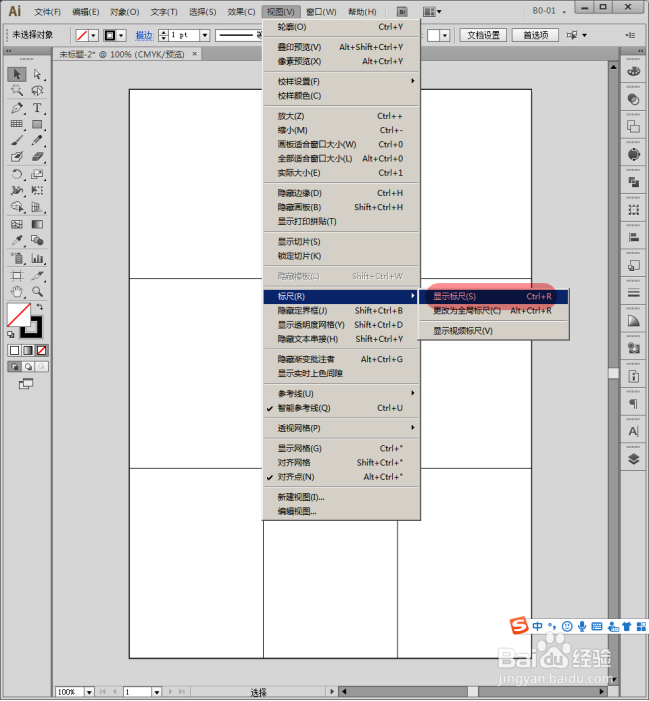 10/13
10/13 11/13
11/13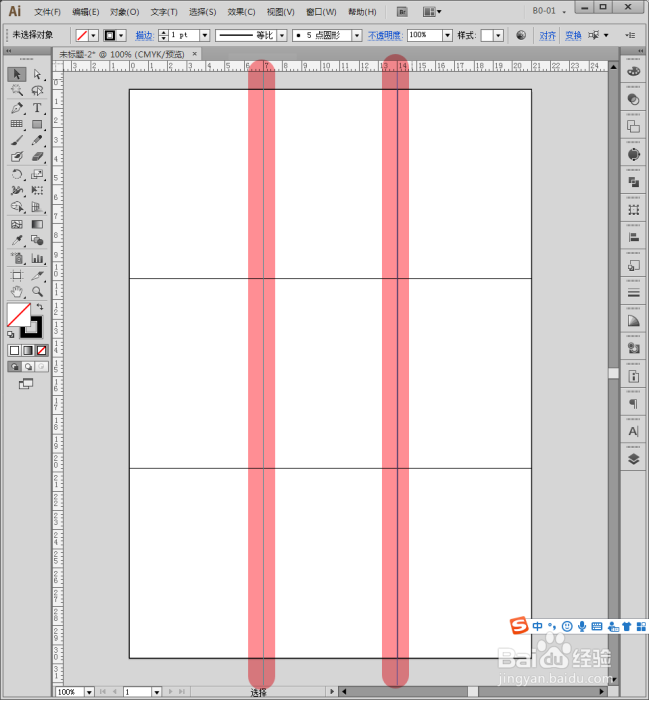 12/13
12/13 13/13
13/13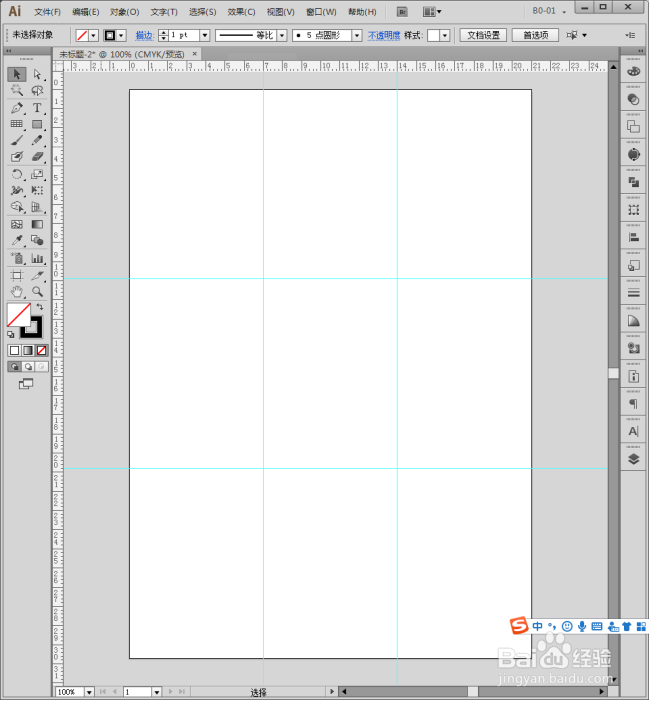 注意事项
注意事项
启动Illustrator CS6。
 2/13
2/13建立空白文档。
 3/13
3/13选择【矩形网格工具】。
 4/13
4/13在页面空白处点击一下鼠标左键,弹出【矩形网格工具选项】,在设置面板中水平和垂直分割线分别输入数值,这个数值根据自己需要把页面分割的部分数量而定。
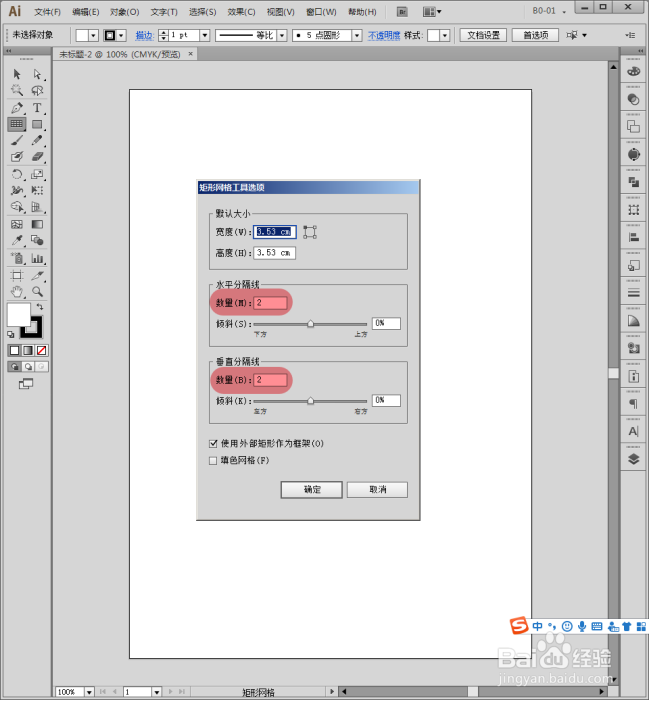 5/13
5/13点击确定,就生成了一个网格。
 6/13
6/13选中网格,把网格对齐画板的左上角。
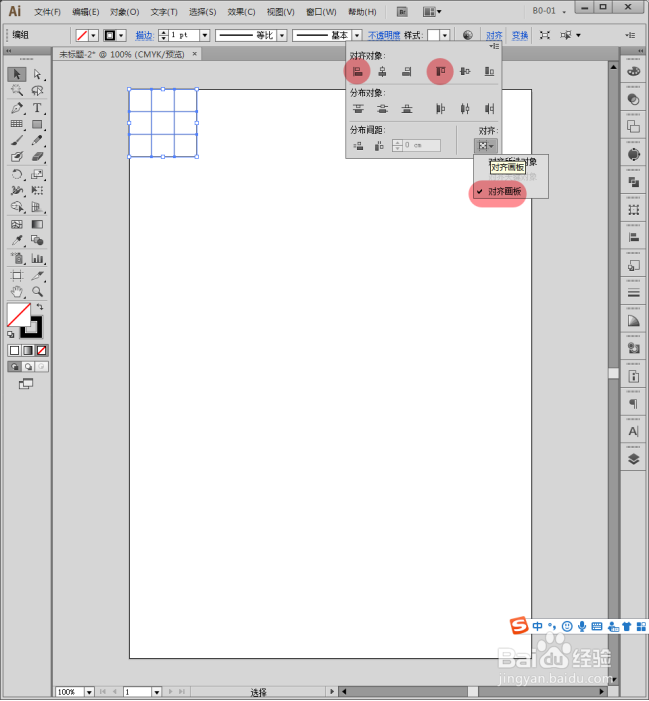 7/13
7/13拖动网格右下角控制点,一直拖动到画板右下角,将网格覆盖整个画板。
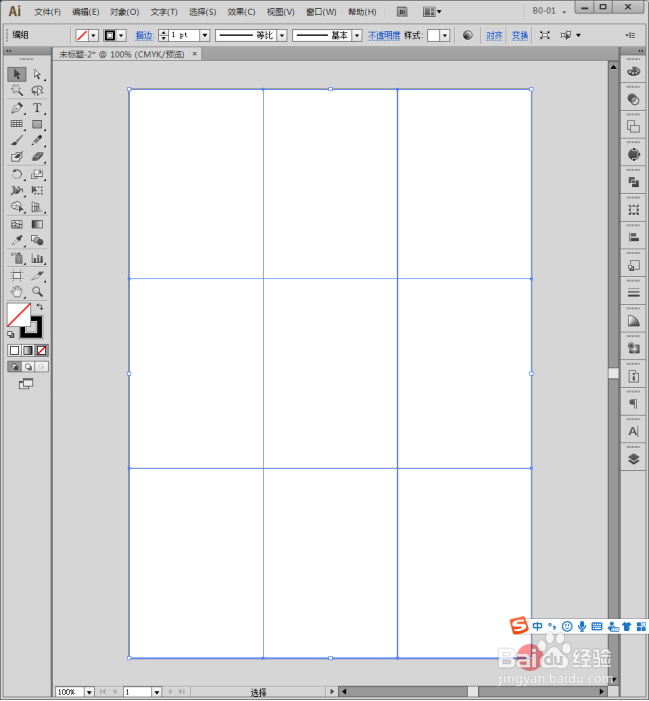 8/13
8/13这样,页面就按九宫格进行了平均分割。
 9/13
9/13执行【视图】【标尺】【显示标尺】。
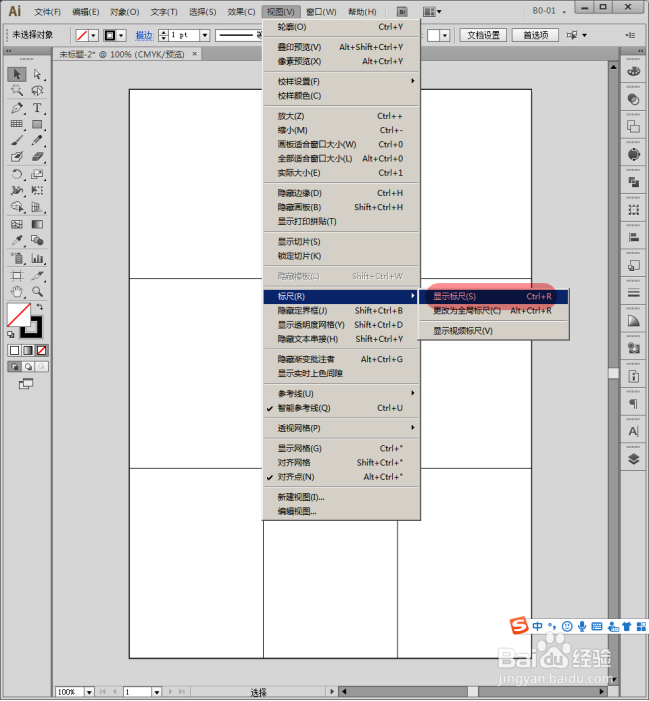 10/13
10/13则画板顶部和左侧显示出标尺。
 11/13
11/13从左侧标尺拖出参考线到网格竖线上,二者重合。
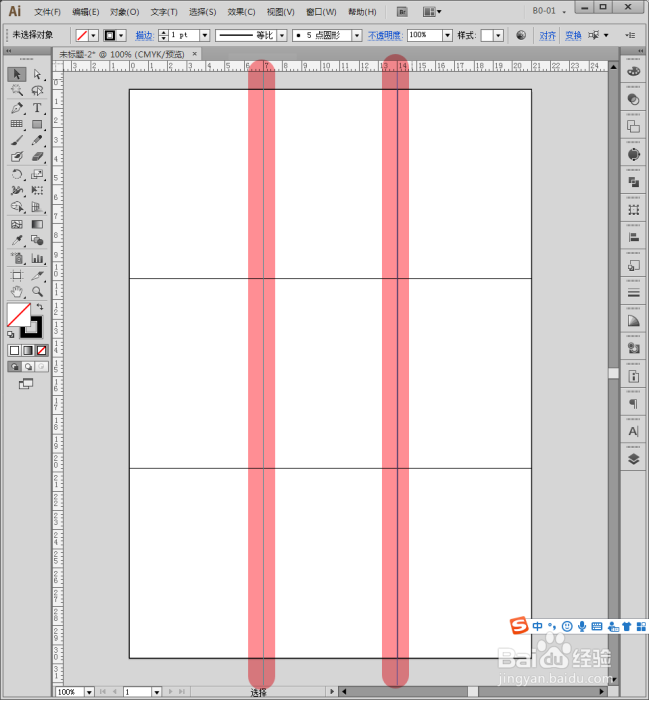 12/13
12/13同样,从顶部标尺拖出参考线到网格横线,使得二者重合。
 13/13
13/13删除网格,剩余参考线,这样就得到了页面分割参考线。
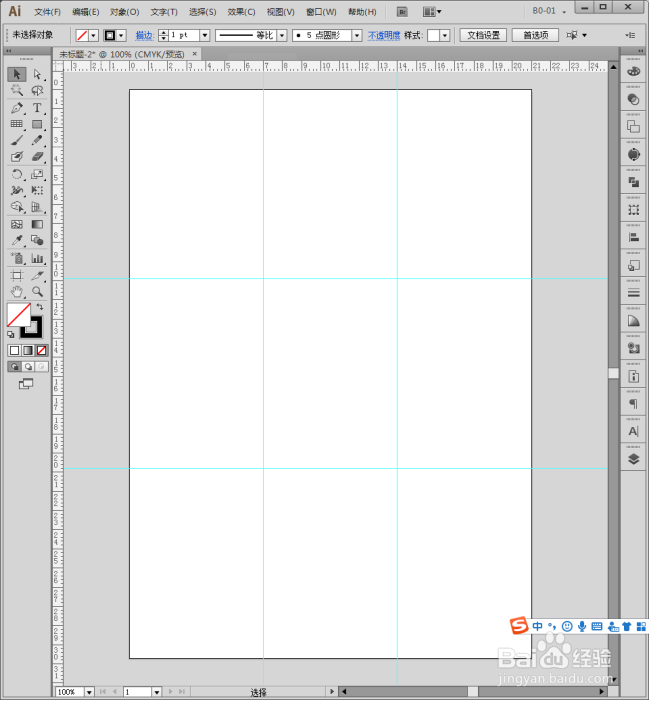 注意事项
注意事项因软件版本不同,操作上可能细微的差别,可参考操作。
ILLUSTRATOR矩形网格参考线版权声明:
1、本文系转载,版权归原作者所有,旨在传递信息,不代表看本站的观点和立场。
2、本站仅提供信息发布平台,不承担相关法律责任。
3、若侵犯您的版权或隐私,请联系本站管理员删除。
4、文章链接:http://www.1haoku.cn/art_780547.html
 订阅
订阅